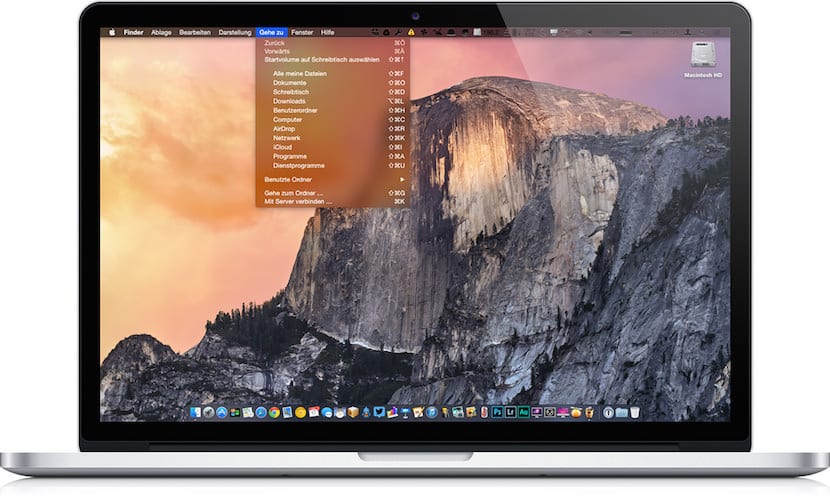
Jednou z novinek, které byly zahrnuty s příchodem OS X Yosemite, bylo použití různých režimů zobrazení systému. Ti z Cupertina zahrnovali poprvé a temný režim což zlepšilo zobrazení systému za zhoršených světelných podmínek. Pokaždé, když chceme provést změnu v režimu zobrazení, musíme pro ni zadat systémové předvolby.
V jeho době, téměř před rokem, nám náš kolega Jordi vysvětlil, jak přepínat mezi režimy zobrazení pomocí systémových hodin, ale dnes vám ukážeme, jak vytvořit klávesovou zkratku, abyste mohli změnit režim tak rychle, jak můžete tuto zkratku stisknout.
Když uděláte ca, bio v režimu zobrazení ztmaví oba pruhy nabídek a dokovací stanici Finderu. Chcete-li před vytvořením klávesové zkratky, o které mluvíme, vidět, jak je tmavý režim, můžete jej aktivovat Launchpad> Předvolby systému> Obecné a přepněte pole tmavého režimu na začátku okna.
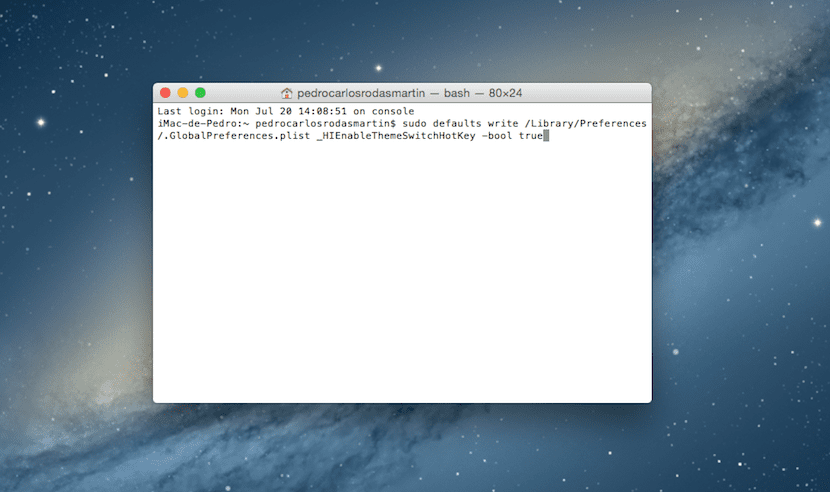
Pokud po zobrazení tmavého režimu chcete mít možnost přepínat mezi normálním a tmavým režimem pomocí klávesové zkratky, měli byste postupovat podle těchto kroků:
- Otevřete terminál přes Launchpad> Ostatní> Terminál nebo prostřednictvím Spotlightu na liště Finder.
- Nyní musíte zkopírovat a vložit následující příkaz do okna Terminál. Protože příkaz začíná výrazem „sudo“, bude nutné provést změny, abyste mohli provést změny.
sudo defaults write /Library/Preferences/.GlobalPreferences.plist _HIEnableThemeSwitchHotKey -bool true
- Nyní musíte restartovat systém.
- Nakonec, abyste mohli přepínat mezi režimy zobrazení, musíte stisknout klávesy ctrl+alt+cmd+t